Файл: Цель работы Изучение основ технологического программирования контроллера Simatic S7300 в пакете step описание лабораторного стенда.docx
ВУЗ: Не указан
Категория: Не указан
Дисциплина: Не указана
Добавлен: 10.01.2024
Просмотров: 56
Скачиваний: 1
ВНИМАНИЕ! Если данный файл нарушает Ваши авторские права, то обязательно сообщите нам.
Рис. 28. Настройка соединения
Выберем PC Adapter (MPI). А также нужно настроить ЦПУ (см. п.6). Предварительно нажав двойным щелчком на строке, где написано MPI.
Для работы интерфейса Ethernet необходимо настроить другой адаптер при помощи меню Siemens Automation - Simatic – Step 7 – Set PG/PC и выбрав нужный интерфейс (рис. 29). Затем необходимо настроить CPU (см. п.3.1).
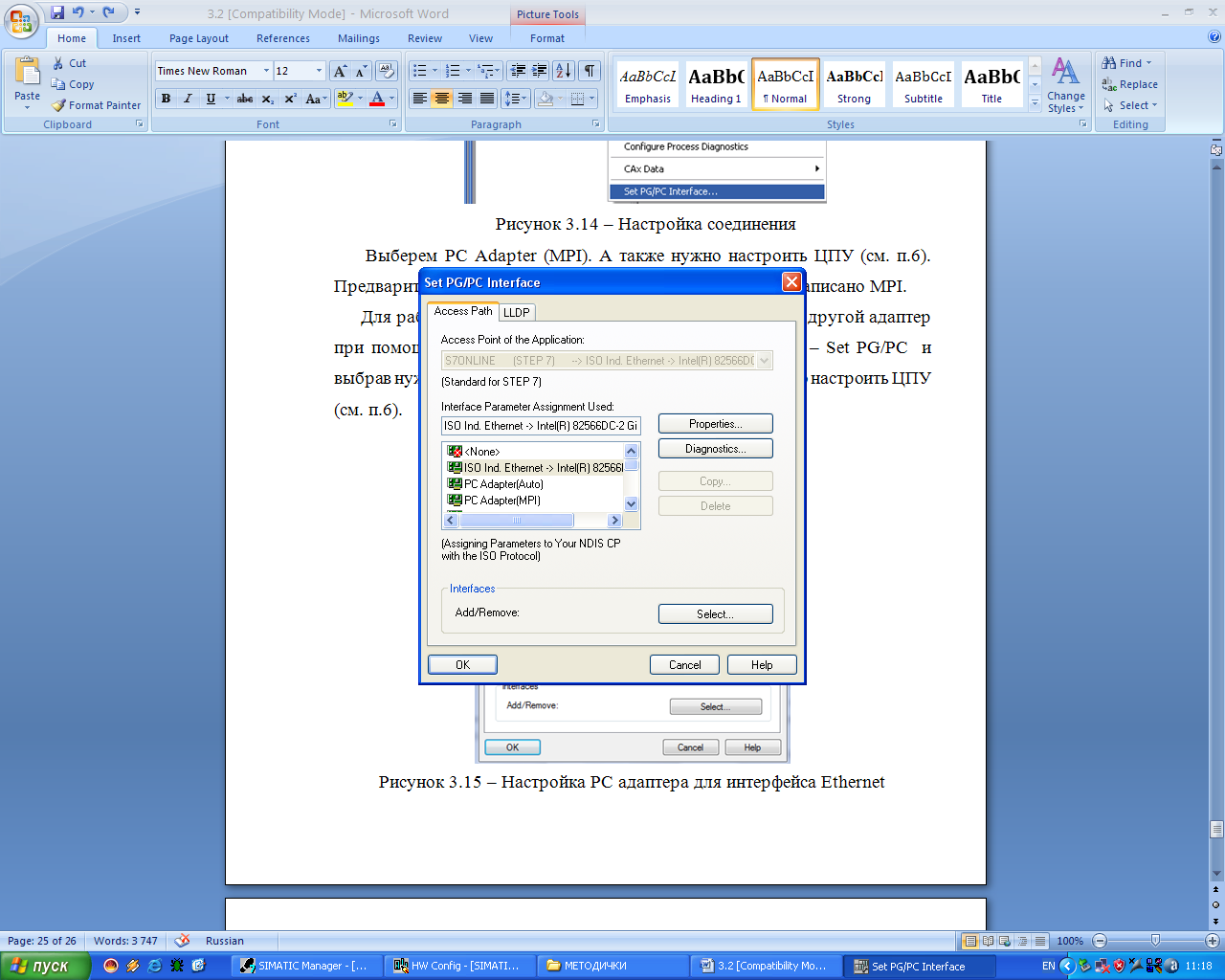
Рис. 29. Настройка PC адаптера для интерфейса Ethernet
Пример создания программы на языке программирования LAD
Рассмотрим пример создания программы на язык программирования LAD. В структуре проекта выберем S7-Program(1) – Blocks –OB1. Двойным щелчком левой кнопки мыши по OB1 зайдем в программу.
Согласно рис. 30 создадим логическую схему в программной среде Step7 на языке программировании LAD.
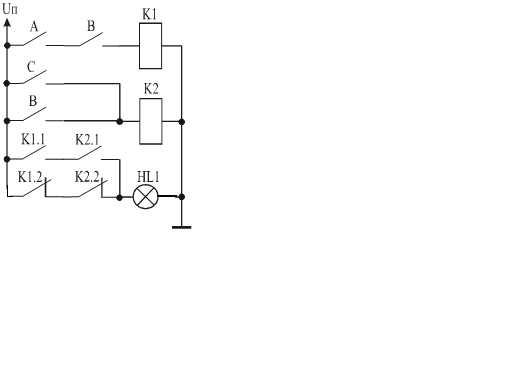
Рис. 30. Логическая схема
Создадим код программы согласно рис.31. В данном случае будем использовать стандартные элементы: контакт (вход), виток (выход). Для создания второй цепочки нажимаем правой кнопкой на рабочей области и выбираем Insert Network(Добавить цепочку). По аналогии создаем третью и последующие цепочки.
4.2. Симуляция и отладка программы
Проверку программной части без подключения реального оборудования можно проводить с помощью дополнительного пакета S7-PLCSIM. После того как проект готов, симулятор можно вызвать из главного окна SIMATIC Manager. Для этого в меню «Options» необходимо выбрать пункт «Simulate Modules», что приведет к запуску S7- PLCSIM (рис. 32).
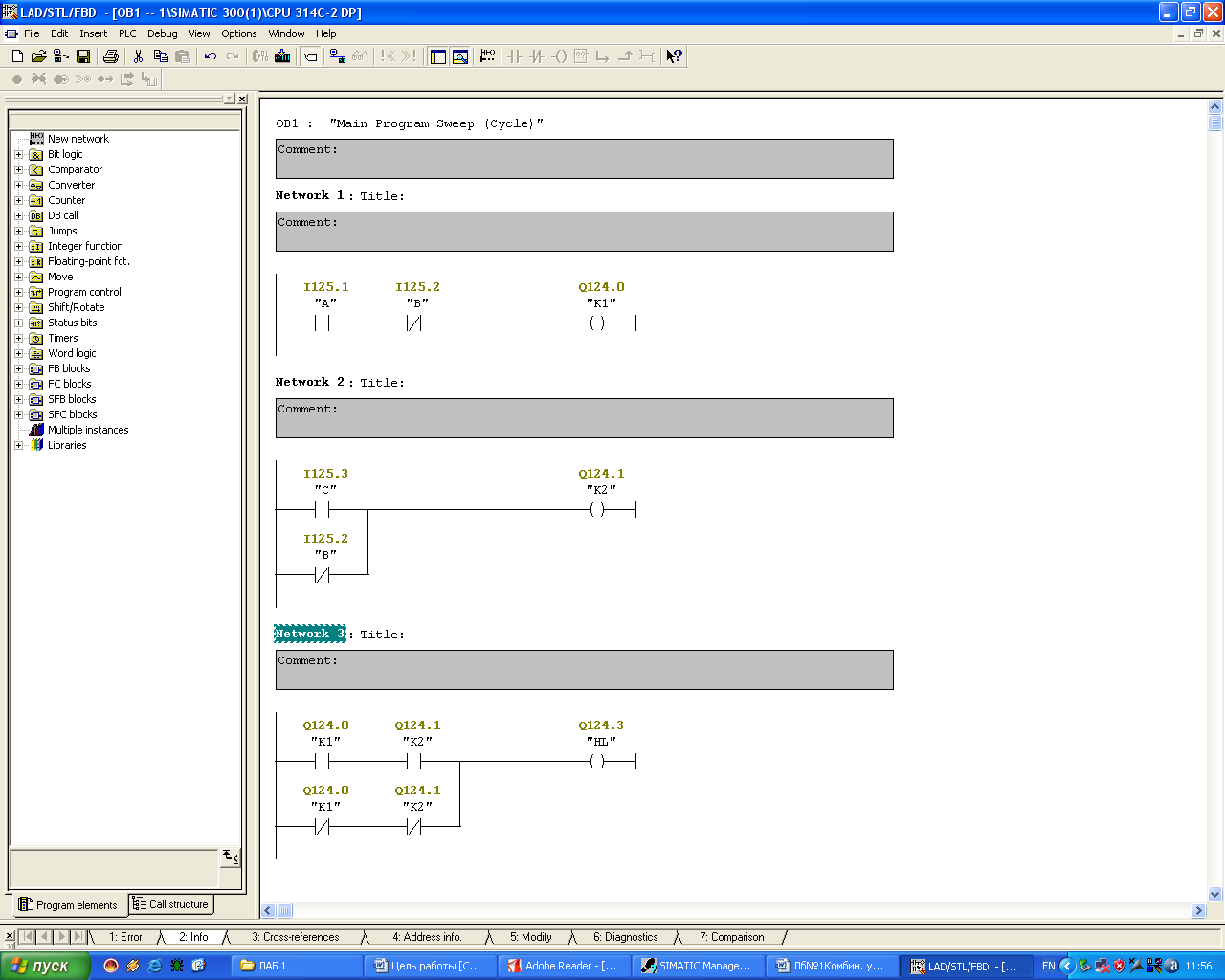
Рис. 31. Код программы
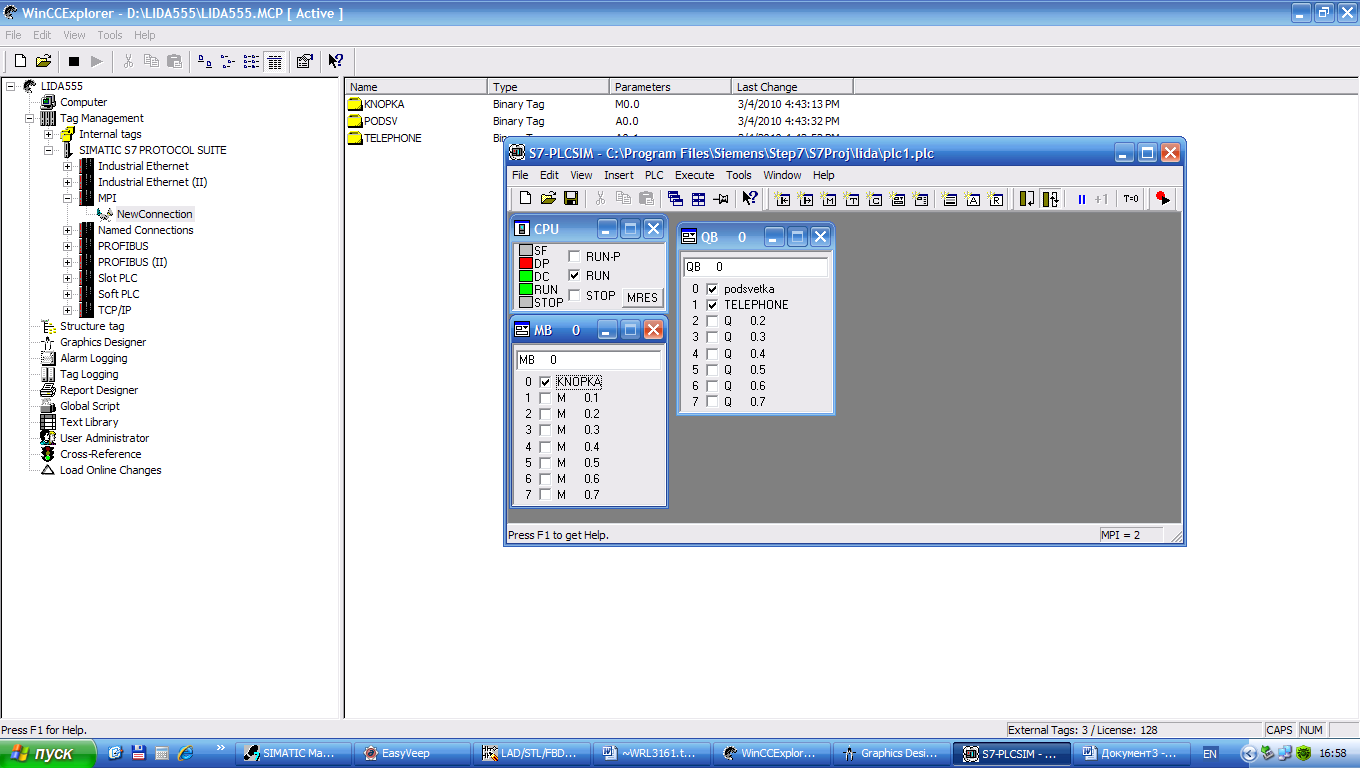
Рис. 32. Окно симулятора
С помощью значков, расположенных на панели инструментов симулятора S7-PLCSIM, можно добавлять для просмотра различные блоки и элементы контроллера:
а) IB – входная переменная;
б) QB – выходная переменная;
в) MB – биты памяти;
г) T – таймер;
д) C – счетчик;
е) Variable – переменная;
ж) Stacks – стек логических операций
;
з) ACCUs – аккумуляторы и слово состояния;
и) Block Regs – блок регистров.
Для симуляции программы в окне Simatic Manager нажимаем кнопку «Simulation on/off» и затем кнопку «Download». Для отображения переменных в окне S7-PLCSIM заходим на вкладку «Tools – Attachmen»t. В появившемся окне выбираем свой проект и свои переменные - Symbols. Для того, чтобы можно было использовать символьную адресацию, нужно войти в меню «Tools» -> «Options» -> «Attach Symbols», в результате чего появится окно. В этом окне нужно в разделе «Entry Point» указать вид блока, например проект или библиотека, имя проекта, в проекте выйти на уровень S7 Program и выбрать значок с именем Symbols.
После загрузки в эмулятор контроллера таблицы символов все переменные отображаются со своими именами. Прежде чем проверять работу программы ее необходимо загрузить в контроллер.
Это можно сделать либо из основного окна SIMATIC Manager, либо из редактора LAD/STL/FBD. В первом случае нужно выделить необходимые блоки, выбрать пункт меню «PLC» (ПЛК) -> «Download». Во втором случае также используется меню «PLC» -> «Download», но загружается только текущий открытый блок. После этого нужно перейти в окно S7-PLCSIM и убедиться, что в его меню «PLC» установлен флаг «Power on». При загрузке блоком процессор симулятора должен находиться в режиме STOP.
Для того, чтобы запустить программу на выполнение, достаточно установить флажок RUN(циклическое выполнение) или RUN-P(однократное выполнение). При этом можно мышкой менять входы и смотреть как изменяются выходы, отлаживая программу, записанную в контроллер.
4.3 Загрузка программы в контроллер
Для загрузки программы в программируемый контроллер вам необходимо:
-
иметь сконфигурированные аппаратные средства для вашего проекта; -
смонтировать аппаратуру в соответствии с руководством по ее установке.
Установите переключатель режимов работы в положение STOP, при этом на лицевой панели CPU должен загореться красный светодиод.
Сброс CPU и переключение в RUN осуществляется следующим образом. Установите переключатель в положение MRES и удерживайте его там не менее 3 секунд, пока красный светодиод не начнет медленно мигать. Отпустите переключатель и спустя не более 3 секунд снова поверните его в положение MRES. Частое мигание светодиода означает, что CPU сброшен. Если светодиод "STOP" не начинает мигать част необходимо повторить эту процедуру. Сброс данных удаляет все данные с CPU, после чего контроллер переходит в свое начальное состояние.
Перед загрузкой программы установите переключатель в режим STOP. Откройте ваш проект в Simatic Manager. Помимо окна "Your Program Offline" откройте окно "Your Program OnLine". Активизируйте функцию Debug >Monitor (Отладка > Наблюдение). В структуре проекта перейдите на станцию SIMATIC 300(1), при обращении к ней она выделится синим цветом. Загрузить программу в контроллер можно двумя способами. Первый осуществляется с помощью команды PLC-DOWNLOAD(рис. 33), второй- с помощью кнопки «DOWNLOAD»
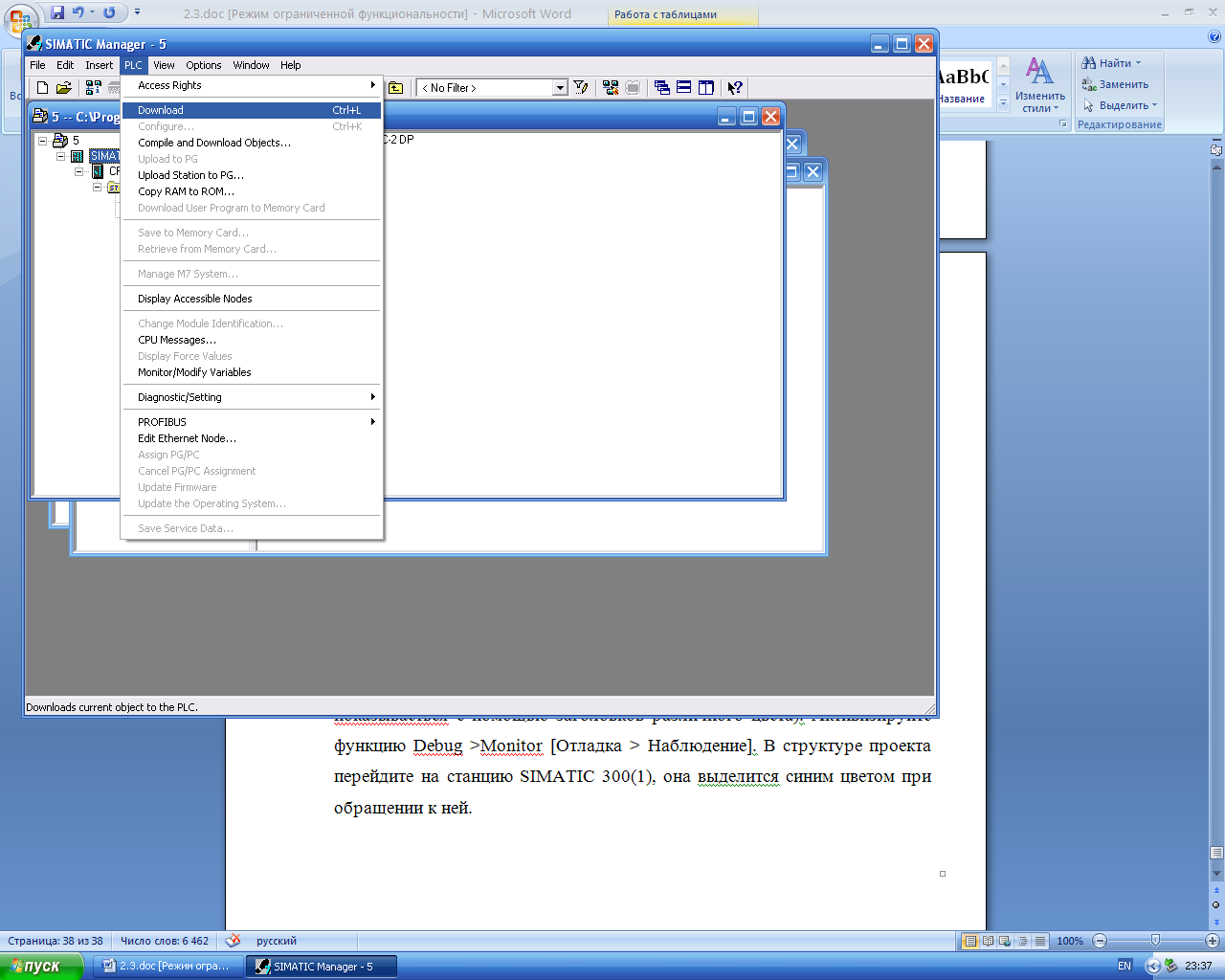
Рис. 33. Загрузка в контроллер
5. Задание на лабораторную работу
1.Создать программу на языке программирования LAD, реализующие работу релейной схемы, представленной рис. 34, провести симуляцию программы и загрузить ее в контроллер.
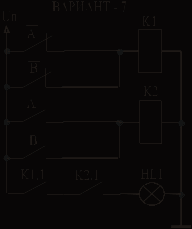
Рис. 34. Релейная схема
Схема, показанная на рис. 34, создается аналогично рассмотренному выше примеру (рис. 30).
Согласно пунктам 4, 4.1, 4.2.1 и 4.3 создайте проект, сконфигурируйте аппаратные средства, настройте интерфейсы и загрузите программу в контроллер.
Содержание отчета
- титульный лист;
- цель работы;
- структурную схему лабораторного стенда;
- схема, спроектированного устройства;
- логическое уравнение спроектированного устройства, таблица истинности;
- ответы на контрольные вопросы;
- выводы по работе.
Контрольные вопросы:
1. Что такое STEP 7?
2. Какие типы адресаций вы знаете? Что такое абсолютная и символьная адресация? Перечислите элементы таблицы символов.
3. Какие языки программирования существуют в STEP 7? Чем они отличаются и каковы их особенности?
4. Перечислите основные утилиты STEP 7, которые использованы в работе для создания проекта. Для чего они предназначены?
5. Назовите основные языки программирования контроллера SIMATIC S7-300?
6.Что входит в состав контроллера SIMATIC S7-300?
7. Что такое конфигуратор?
8. Какие интерфейсы вы знаете?
Учебное издание
СКОРОСПЕШКИН Владимир Николаевич
СОЗДАНИЕ ИНФОРМАЦИОННО-УПРАВЛЯЮЩИХ ПРОГРАММ НА ЯЗЫКЕ LAD ДЛЯ КОНТРОЛЛЕРА SIMATIC S7-300
Методические указания к выполнению лабораторной работы по курсу «Автоматизированные информационно-управляющие системы» для студентов IV курса, обучающихся по направлению 15.03.04 «Автоматизация технологических процессов и производств»
Зарегистрировано в Издательстве ТПУ
Размещено на корпоративном портале ТПУ
В полном соответствии с качеством представленного оригинал-макета
________________________________________________________
